Dans Oracle SQL Developer, si vous essayez d'importer un fichier XML à l'aide de l'option de menu Importer, vous ne trouverez pas le choix d'importer au format XML. Il n'y a que trois options dans Oracle SQL Developer, même dans la dernière version 18.2, et ce sont le format CSV, délimité et texte. Donc, si vous souhaitez importer un fichier XML, vous devez d'abord le convertir en fichier CSV. Voici les étapes pour importer un fichier XML dans le développeur Oracle SQL.
Importer un fichier XML dans Oracle Table à l'aide d'Oracle SQL Developer
- Tout d'abord, convertissez votre fichier XML en CSV, en cliquant sur le lien suivant Convertir XML en CSV. Collez le contenu de votre fichier XML dans la zone de texte du site Web, puis vous pourrez télécharger le fichier CSV. Voici un exemple de contenu de fichier XML et CSV converti.
<?xml version="1.0" ?>
<!DOCTYPE main [
<!ELEMENT main (DATA_RECORD*)>
<!ELEMENT DATA_RECORD (EMPLOYEE_ID,FIRST_NAME?,LAST_NAME,EMAIL,PHONE_NUMBER?,HIRE_DATE,JOB_ID,SALARY?,COMMISSION_PCT?,MANAGER_ID?,DEPARTMENT_ID?)+>
<!ELEMENT EMPLOYEE_ID (#PCDATA)>
<!ELEMENT FIRST_NAME (#PCDATA)>
<!ELEMENT LAST_NAME (#PCDATA)>
<!ELEMENT EMAIL (#PCDATA)>
<!ELEMENT PHONE_NUMBER (#PCDATA)>
<!ELEMENT HIRE_DATE (#PCDATA)>
<!ELEMENT JOB_ID (#PCDATA)>
<!ELEMENT SALARY (#PCDATA)>
<!ELEMENT COMMISSION_PCT (#PCDATA)>
<!ELEMENT MANAGER_ID (#PCDATA)>
<!ELEMENT DEPARTMENT_ID (#PCDATA)>
]>
<main>
<DATA_RECORD>
<EMPLOYEE_ID>151</EMPLOYEE_ID>
<FIRST_NAME>David</FIRST_NAME>
<LAST_NAME>Bernstein</LAST_NAME>
<EMAIL>DBERNSTE</EMAIL>
<PHONE_NUMBER>011.44.1344.345268</PHONE_NUMBER>
<HIRE_DATE>2005/03/24 00:00:00</HIRE_DATE>
<JOB_ID>SA_REP</JOB_ID>
<SALARY>9500</SALARY>
<COMMISSION_PCT>0.25</COMMISSION_PCT>
<MANAGER_ID>145</MANAGER_ID>
<DEPARTMENT_ID>80</DEPARTMENT_ID>
</DATA_RECORD>
</main> Format CSV
"EMPLOYEE_ID","FIRST_NAME","LAST_NAME","EMAIL","PHONE_NUMBER","HIRE_DATE","JOB_ID","SALARY","COMMISSION_PCT","MANAGER_ID","DEPARTMENT_ID" "151","David","Bernstein","DBERNSTE","011.44.1344.345268","2005/03/24 00:00:00","SA_REP","9500","0.25","145","80"
- Lorsque le fichier est au format CSV, vous pouvez l'importer à l'aide de l'option d'importation d'Oracle SQL Developer. Pour appeler la fenêtre d'importation, cliquez avec le bouton droit sur la table dans laquelle vous souhaitez importer les données, puis choisissez Importer des données option.
- Dans la fenêtre Importer des données, spécifiez le fichier dans le champ Fichier , choisissez Ignorer les lignes 1 car le fichier CSV a une ligne d'en-tête. Puis cliquez sur le bouton Suivant et suivez toutes les étapes selon votre fichier CSV pour importer les données.
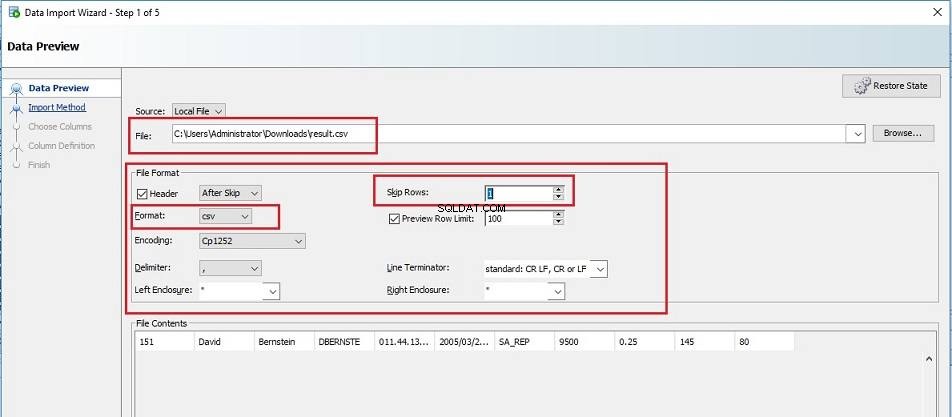
Voir aussi :
- Comment exporter un fichier CSV à l'aide d'Oracle SQL Developer ?
-

Comment définir le formulaire de navigation comme formulaire par défaut dans Microsoft Access
-

Utilisation de MySQLi pour INSÉRER des données dans une base de données
-
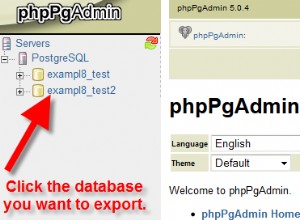
Exporter une base de données PostgreSQL avec phpPgAdmin
-

MySQL sur Azure Performance Benchmark – ScaleGrid par rapport à la base de données Azure
